Windows 10/8 / 7'yi bir USB sürücüsünden yüklemek, bir DVD'den yüklemekle aynıdır. Windows'u yüklemek için önyüklenebilir bir USB flash sürücü oluşturmak, onlarca ücretsiz araç sayesinde çok daha kolay hale geldi. Windows'u bir USB'den yüklemenin ana avantajı, işletim sistemini CD / DVD'den önyüklemek üzere optik bir sürücüyle gönderilmeyen aygıtlara bile hızlı bir şekilde kurabilmenizdir.
Sıkça sorulan bir soru “Neden Windows 10/7'yi bir USB sürücüsünden önyükleyip yükleyemiyorum?” Çoğu PC kullanıcısı, özellikle yeni başlayanlar, bir kullanıcının USB'den BIOS'ta önyüklemeyi etkinleştirmek için gerekli olduğunun farkında değiller. önyüklenebilir bir USB sürücüden önyüklemek için önyükleme sırasını değiştirin.
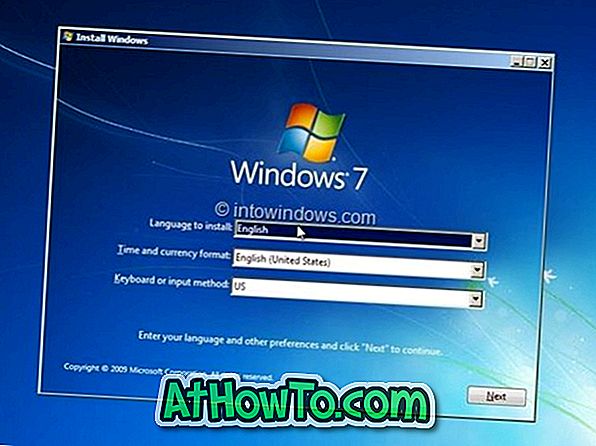
Kısacası, önyüklenebilir Windows 10/7 USB sürücüsü hazır olduğunda, BIOS'ta önyükleme sırası ayarlarını değiştirerek bilgisayarınızı USB sürücüsünden önyüklemeye hazırlamanız gerekir. Bir nedenden ötürü, PC'niz önyüklenebilir bir Windows USB sürücüsünden önyükleme yapmıyorsa, USB'den önyükleme yapmak ve Windows'u yüklemeye başlamak için aşağıdaki çözümleri deneyebilirsiniz.
Windows 10/8 / 7'yi USB sürücüsünden önyükleyemiyor veya yükleyemiyor musunuz?
1. Çözüm:
USB sürücünüzün önyüklenebilir olup olmadığını kontrol edin
Önyükleme sırası ayarlarını değiştirmek için BIOS'a girmeden önce, yeni hazırlanmış önyüklenebilir USB sürücünüzün gerçekten önyüklenebilir olduğundan emin olun. USB sürücünüzün önyüklenebilir olup olmadığını test etmek için USB'nizin önyüklenebilir bir öğretici olup olmadığını nasıl test edeceğimizi inceleyebilirsiniz.
2. Çözüm:
PC’nizin USB’den önyüklemeyi destekleyip desteklemediğini kontrol edin.
Muhtemelen bildiğiniz gibi, USB'den önyüklemeyi desteklemeyen bir makinedeki bir USB sürücüsünden ön yükleme yapılamaz. Bilgisayarınızın ana kartının USB önyüklemesini destekleyip desteklemediğini kontrol etmek için, PC'nizin kullanım kılavuzunu kontrol edebilir veya USB önyükleme seçeneğinin mevcut olup olmadığını görmek için BIOS'a girebilirsiniz.
Bilgisayarınız USB önyükleme özelliğiyle gelmiyorsa, kötü beslemeyin. USB sürücüsünden önyüklemeyi desteklemeyen makinelerde USB'den önyükleme yapmak için kolay bir geçici çözüm vardır. PC'niz USB sürücüsünden önyükleme ve Windows'u yükleme kılavuzunu desteklemese bile, USB sürücüden önyükleme yöntemimizde belirtilen talimatları izleyin.
3. Çözüm:
Bilgisayarınızı USB'den önyüklenecek şekilde yapılandırma
USB sürücünüz önyüklenebilirse ve bilgisayarınız USB'den önyüklemeyi destekliyorsa, BIOS'a girmeniz ve USB'den önyüklemesi için yapılandırmanız gerekir. BIOS'a girmek için PC'nizi yeniden başlatmanız ve PC'nizin yeniden başladığını görür görmez belirli bir tuşa basmanız gerekir. Çoğu OEM BIOS'a girmek için Delete, F2 veya F12 tuşlarını kullanır, ancak BIOS'a girmek ve PC'nizi USB'den önyüklemek üzere nasıl yapılandıracağınızı bilmek için PC'nizin el kitabını veya PC üreticisi web sitesini kontrol etmenizi öneririz.
4. Çözüm:
USB sürücünüzün dosya sistemini kontrol edin
Bilgisayarınız UEFI'yi destekliyorsa ve Windows'u UEFI modunda yüklemeye çalışıyorsanız, önyüklenebilir USB sürücüsünün FAT32 dosya sisteminde biçimlendirildiğinden emin olmalısınız. Kısacası, Windows'u önyüklemek ve UEFI modunda yüklemek için NTFS formatlı bir USB sürücü kullanamazsınız. USB sürücünüzün dosya sistemini kontrol etmek için önyüklenebilir bir PC'ye bağlanın, USB sürücüye sağ tıklayın ve mevcut dosya sistemini görmek için Özellikler'i tıklayın.














